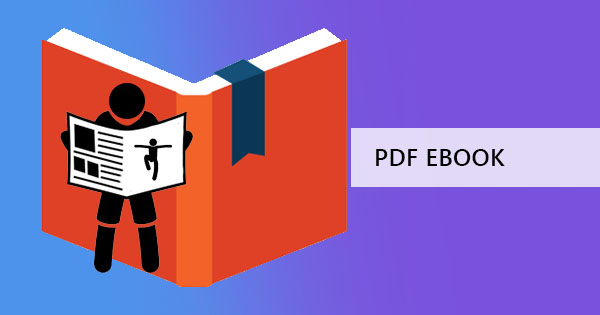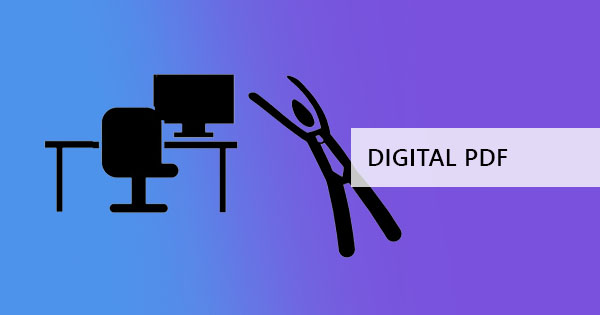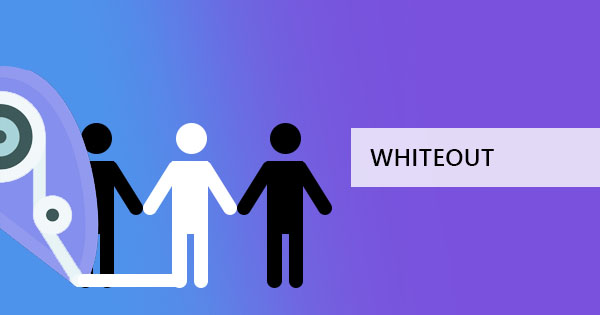
File PDF dibuat untuk memiliki tata letak tetap dan diformat agar kompatibel dengan komputer manapun, namun, mengedit dan menghapus kata-kata dari file PDF bisa menjadi sedikit rumit karena tidak dimaksudkan untuk menjadi cairan, terutama jika Anda tidak memiliki pengetahuan atau alat. Untungnya, Editor deftPDF PDF online akan melakukan trik secara gratis.
Gunakan perintahEditor deftPDF to erase words from your PDF to correct mistakes or simply remove unwanted phrases from your file. Use this free PDF editor to quickly whiteout words from your PDF documents within seconds. No need to pay fees, subscribe or download any software to use the Editor deftPDF tool. All you need to do is to go to the website and start using the tool!
Cara memutihkan kata-kata dari file PDF tanpa mengunduh perangkat lunak apa pun
Langkah pertama: Pergi keDeftpdf.com dan bukaalat editor.
Langkah kedua:Unggah berkas PDF Anda

Langkah ketiga: Setelah file terbuka pada pratinjau di situs web, klik& ldquo; whiteout & rdquo; pada menu sekunder
Langkah keempat:Pilih kata atau frasa yang perlu dihapus.
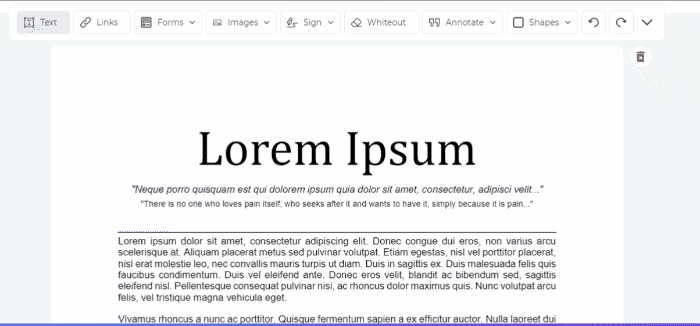
Langkah lima: Setelah semua kata dihapus/diganti, klik & ldquo;Terapkan Perubahan& rdquo; untuk memproses kemudian klik & ldquo;Unduh& rdquo; untuk menyimpan pekerjaan Anda pada komputer Anda.
Apa itu whiteout?
Menurut definisi, whiteout berarti menyembunyikan, menghapus, atau menghapus informasi apa pun pada file PDF. Istilah whiteout berasal dari tindakan mengoreksi kesalahan tertulis menggunakan cairan koreksi atau & ldquo; putih keluar. & rdquo; Istilah ini juga dikenal pertama di atas kertas sebagai & ldquo; cairan koreksi putih & rdquo; atau & ldquo; whited out & rdquo; ketika kesalahan dalam mengetik atau menulis harus dihapus.
Cairan koreksi atau white-out adalah cairan putih yang diterapkan pada kertas untuk menutupi kesalahan yang dibuat dalam dokumen, yang akan ditulis setelah kering. Beginilah cara pengeditan dilakukan pada hari dimana masih belum ada komputer atau perangkat lunak yang tersedia, oleh karena itu, istilah whiteout diadaptasi sampai hari ini dan sekarang juga digunakan dalam pengeditan PDF untuk menghapus kata atau frasa pada file PDF.
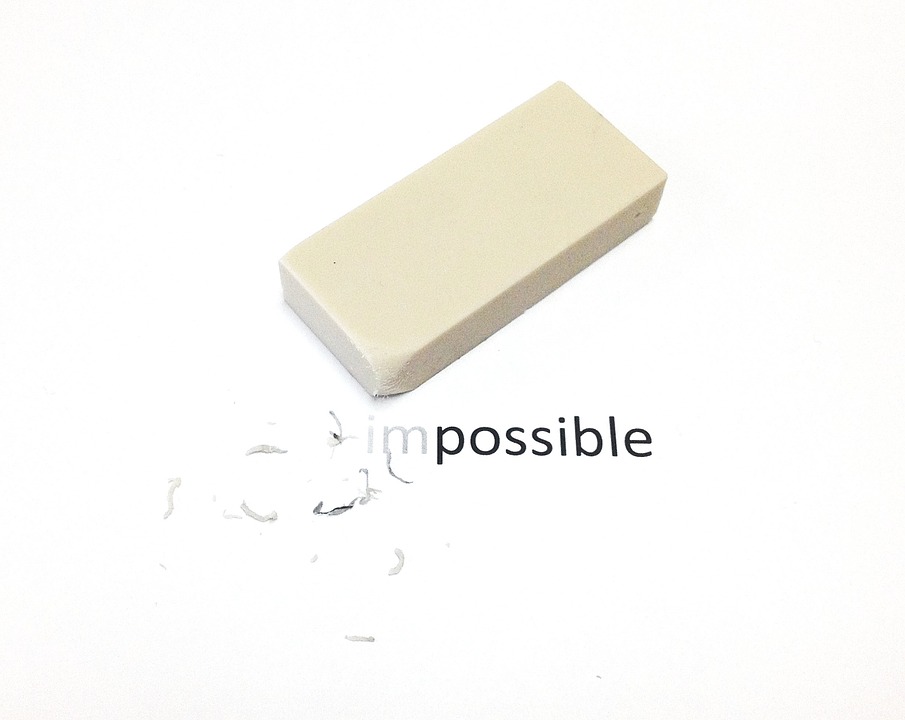
Sejarah whiteout dan dari mana istilah itu berasal
Sebelum aplikasi kata, dokumen online atau komputer dihasilkan, file yang diketik dan dokumen tulisan tangan dilewatkan bolak-balik dan diubah sesuai dengan kesepakatan. Dengan perubahan kecil yang diterapkan pada dokumen-dokumen ini, penghapus fisik untuk dokumen-dokumen ini diperlukan. Dengan kebutuhan ini, kertas cair a.k.a. cairan koreksi putih diciptakan.
Menurut Wikipedia, juru ketik Amerika, Bette Nesmith menciptakan cairan koreksi putih pertama (kertas cair) pada tahun 1956 yang terutama digunakan untuk memperbaiki kesalahan dari mesin tik. Itu adalah produk dari kebutuhan Nesmith saat dia biasa membuat banyak kesalahan sebagai juru ketik. Kertas cair pertama kemudian disebut & ldquo;Kesalahan Keluar& rdquo; dan didistribusikan dalam botol kecil. Bertahun-tahun kemudian dibeli oleh perusahaan yang lebih besar, berganti nama menjadi & ldquo;Kertas cair& rdquo; atau & ldquo;Whiteout& rdquo; dan sekarang disesuaikan dengan dunia digital dengan tujuan #38 yang sama; ndash; menghapus kesalahan pada dokumen yang diketik.

Cara Whiteout garis pada dokumen yang dipindai
Memperbaiki kesalahan ketik pada file PDF yang tidak dapat diedit dimungkinkan dengan DeftPDF karena kami memiliki solusi OCR canggih yang memungkinkan membaca dan mengubah file PDF yang dipindai menjadi dokumen PDF yang dapat dicari. Teknologi ini akan mengenali dokumen yang dipindai menjadi karakter dan memungkinkan Anda mengeditnya dengan editor PDF kami. Alat link untuk alat OCR dapat ditemukan di sini:https://deftpdf.com/ocr-pdf
Alat lain untuk mengedit dan mengonversi
Selain menghapus kesalahan atau kesalahan ketik dalam dokumen Anda, pasti ada alat berguna lain yang dapat Anda gunakan di situs untuk membantu Anda dengan proyek Anda.
Pangkas PDF – Pangkas PDF files and make your white margins smaller. This is also handy for limiting visibility of only selected text on your PDF files.
Menghapus halaman PDF & ndash; Anda juga dapat menghapus halaman tertentu pada PDF Anda jika Anda don & rsquo; t ingin halaman yang akan dimasukkan pada file baru Anda.
Mengonversi PDF ke Word & ndash; Jika whiteout adalah & rsquo; t cukup dan ada & rsquo; s begitu banyak lagi yang perlu Anda edit; Anda dapat mencoba mengkonversi file PDF Anda ke Word dan mulai mengedit di sana.
Enkripsi PDF & ndash; Melindungi file PDF Anda dari pemirsa yang tidak diinginkan dengan menambahkan password ke file PDF Anda. Batasi akses saat mengedit file PDF Anda dengan enkripsi.
Kompatibilitas DeftPDF dan mudah digunakan
Karena DeftPDF adalah alat online, kompatibilitas perangkat lunak dapat digunakan pada platform apa pun seperti Windows, Mac, Linux, dan bahkan mobile. Yang Anda butuhkan hanyalah browser dan koneksi internet untuk mengunggah file PDF Anda dan mengkonversi atau mengedit! Anda juga dapat mengunduh ekstensi krom untuk akses lebih cepat dari semua alatnya. Ekstensi web dan krom gratis dengan penggunaan tak terbatas, memungkinkan Anda mengunduh file PDF baru tanpa persyaratan apa pun.